Configurazione di Quality of Service sui router RV160 e RV260
Sommario
- Obiettivo
- Dispositivi interessati
- Versione del software
- Classi di traffico
- Accodamento WAN
- Policing WAN
- Gestione della larghezza di banda WAN
- Classificazione switch
- Cambia accodamento
Obiettivo
QoS (Quality of Service) viene utilizzato per ottimizzare la gestione del traffico di rete e migliorare l'esperienza dell'utente. QoS è una misura definita delle prestazioni di una rete di comunicazione. Assegna la priorità a un tipo di trasmissione rispetto a un altro. QoS aumenta la capacità della rete di ottenere larghezza di banda e di gestire altri elementi di prestazioni della rete, quali latenza, frequenza degli errori e tempi di attività. QoS implica anche il controllo e la gestione delle risorse di rete, impostando priorità per tipi specifici di dati (video, audio, file) sulla rete. Si applica esclusivamente al traffico di rete generato per video su richiesta, televisione con protocollo Internet (IPTV), protocollo VoIP (Voice over Internet Protocol), streaming multimediale, videoconferenze e giochi online.
L'obiettivo di questo articolo è descrivere le funzionalità QoS e fornire istruzioni per configurarle sui router RV160/RV260.
Dispositivi interessati
- RV160
- RV260
Versione del software
- 1.0.00.13
Funzioni QoS
La funzionalità QoS di RV160/RV260 include le classi di traffico, l'accodamento WAN (Wide Area Network), il monitoraggio WAN, la gestione della larghezza di banda WAN, la classificazione degli switch e l'accodamento degli switch. Ciascuna funzionalità verrà descritta in dettaglio nelle sezioni seguenti dell'articolo.
Classi di traffico
Le classi di traffico consentono di classificare il traffico per una coda desiderata in base al servizio. Il servizio può essere un'applicazione di porta TCP (Transmission Control Protocol) o UDP (User Datagram Protocol) di livello 4, un indirizzo IP di origine o destinazione, un DSCP (Differentiated Services Code Point), un'interfaccia di ricezione, un sistema operativo e un tipo di dispositivo. È inoltre possibile riscrivere il valore DSCP dei pacchetti in ingresso. Per impostazione predefinita, tutto il traffico di rete corrisponde alla classe di traffico predefinita.
Per configurare le classi di traffico, eseguire la procedura seguente:
Passaggio 1. Accedere all'utility di configurazione Web. Immettere il nome utente e la password per il router e fare clic su Login. Il nome utente e la password predefiniti sono cisco.

Nota: In questo articolo, utilizzeremo la RV260 per configurare QoS. La configurazione può variare a seconda del modello utilizzato.
Passaggio 2. Fare clic su QoS > Classi traffico.

Passaggio 3. Nella tabella Traffic, fare clic su Add (o selezionare la riga e fare clic su Edit), quindi immettere quanto segue:
- Nome classe: immettere il nome della classe
- Descrizione: immettere la descrizione della classe.
- In uso: il record della classe Traffic è utilizzato da un criterio di coda

Nell'esempio, il nome della classe è SIP_Voice, la descrizione è traffico vocale e in uso è NO.

Passaggio 4. Nella tabella dei servizi, fare clic su Aggiungi (o selezionare la riga e fare clic su Modifica) e immettere le informazioni seguenti:
| Nome servizio |
Nome del servizio a cui applicare la classificazione del traffico. Immettere il nome del servizio. |
| Receive Interface |
Interfaccia che riceve il traffico per applicare i record di classificazione. Selezionare una delle interfacce dall'elenco a discesa. · Qualsiasi VLAN o VLAN specifica - Il traffico è in uscita (in uscita). · USB o WAN - Il traffico è in entrata (in entrata). |
| Versione IP |
Versione IP del traffico. Selezionare IPv4, IPv6 o Entrambe (se non si conosce la versione del traffico). |
| IP di origine |
Immettere l'indirizzo IP di origine del traffico. |
| IP di destinazione |
Immettere l'indirizzo IP di destinazione del traffico. |
| Servizio |
Selezionare il protocollo di trasporto da applicare al record del traffico. Specificare le porte di origine e di destinazione. |
| DSCP corrispondente |
Valore da abbinare al valore DSCP nei pacchetti in arrivo. |
| Riscrivi DSCP |
Valore DSCP da sostituire con nei pacchetti in arrivo. |

Passaggio 5. Fare clic su Applica.

Accodamento WAN
La gestione della congestione è una delle tecniche QoS che offre un servizio migliore dando priorità al traffico selezionato inviato da un'interfaccia. La gestione della congestione utilizza l'accodamento per gestire la congestione temporanea. I pacchetti vengono assegnati alle code in base alla classificazione e pianificati per la trasmissione fino a quando non diventa disponibile la larghezza di banda. La configurazione delle code garantisce che il traffico con la priorità più alta venga servito in tempi di congestione. Pertanto, il traffico da LAN a WAN può essere gestito in tre modalità (controllo della velocità, priorità e bassa latenza), che si escludono a vicenda. Per configurare il servizio di accodamento WAN, attenersi alla seguente procedura:
Passaggio 1. Accedere all'utility di configurazione Web. Immettere il nome utente e la password per il router e fare clic su Login. Il nome utente e la password predefiniti sono cisco.

Nota: In questo articolo, utilizzeremo l'RV260 per configurare le code WAN. La configurazione può variare a seconda del modello utilizzato.
Passaggio 2. Fare clic su QoS > WAN Queuing.

Passaggio 3. Selezionare il motore di accodamento desiderato e fornire le informazioni seguenti.
| Priority |
Utilizzato quando tutte le code richiedono una larghezza di banda minima garantita. In questa modalità la larghezza di banda della coda è fornita in rapporto 4:3:2:1 (da alta a bassa) della larghezza di banda dell'interfaccia configurata. · Controllare Priorità. · Fare clic su Add, immettere un nome per il criterio e fornire la descrizione. · Quindi, nella tabella Priorità di accodamento, selezionare la classe di traffico da allegare a ciascuna coda. |
| Velocità Controllo |
I pacchetti vengono forniti con la larghezza di banda massima consentita da ciascuna coda. Tuttavia, quando si verifica una congestione con l'aiuto di una velocità minima per ciascuna coda configurata, vengono applicate al traffico di rete. La somma delle velocità minime di tutte le code non deve superare il 100% e la velocità massima per ogni coda non deve superare il 100%. · Controllo della velocità. · Fare clic su Add, immettere un nome per il criterio e fornire la descrizione. · Quindi, nella tabella Priorità di accodamento, selezionare la classe di traffico da allegare a ciascuna coda. Configurare le percentuali minima e massima per ogni coda. Nota: Il traffico a cui non è associato alcun record di classificazione del traffico viene considerato come coda predefinita. |
| Bassa latenza |
Utilizzato per fornire bassa latenza per il traffico di rete critico (priorità alta), ad esempio voce o flussi multimediali. I pacchetti nella coda ad alta priorità vengono sempre pianificati per primi e le code più basse vengono servite (nel rapporto configurato), quando non c'è traffico nella coda ad alta priorità. · Controllare la bassa latenza. · Fare clic su Add, immettere un nome per il criterio e fornire la descrizione. · Quindi, nella tabella Priorità di accodamento, selezionare la classe di traffico da allegare a ciascuna coda. Configurare il valore di condivisione della larghezza di banda per ogni coda. Nota: Il traffico a cui non è associato alcun record di classificazione del traffico viene considerato come coda predefinita. |


Passaggio 4. Fare clic su Applica.

Policing WAN
In WAN Policing, la modalità di controllo della velocità supporta otto code. Ogni coda può essere configurata con una velocità massima.
Per configurare il servizio WAN Policing, attenersi alla seguente procedura:
Passaggio 1. Accedere all'utility di configurazione Web. Immettere il nome utente e la password per il router e fare clic su Login. Il nome utente e la password predefiniti sono cisco.

Nota: In questo articolo, utilizzeremo l'RV260 per configurare le code WAN. La configurazione può variare a seconda del modello utilizzato.
Passaggio 2. Fare clic su QoS > WAN Policing.

Passaggio 3. Selezionare Enable policing of traffic received on WAN interfaces.

Passaggio 4. Nella tabella WAN Policing, fare clic su Add per aggiungere un nuovo criterio.

Passaggio 5. Quindi, immettere un Nome criterio e una Descrizione nei campi designati.

Passaggio 6. Nella tabella selezionare una classe di traffico (non specificata o predefinita) dall'elenco a discesa da applicare alla coda. Le classi di traffico consentono di classificare il traffico nella coda desiderata in base al servizio. Per impostazione predefinita, tutto il traffico corrisponde alla classe Default.

Passaggio 7. Nel campo Maximum Rate (Velocità massima), immettere la velocità massima della larghezza di banda della coda in percentuali per limitare il traffico in entrata dalla WAN alla LAN.

Passaggio 8. Fare clic su Applica.

Gestione della larghezza di banda WAN
Le interfacce WAN possono essere configurate con la massima larghezza di banda fornita dall'ISP. Quando si configura il valore (velocità di trasferimento in KBP/S), il traffico in entrata sull'interfaccia viene impostato su una velocità definita.
Per configurare la gestione della larghezza di banda della WAN, attenersi alla seguente procedura:
Passaggio 1. Accedere all'utility di configurazione Web. Immettere il nome utente e la password per il router e fare clic su Login. Il nome utente e la password predefiniti sono cisco.

Nota: In questo articolo, utilizzeremo l'RV260 per configurare le code WAN. La configurazione può variare a seconda del modello utilizzato.
Passaggio 2. Fare clic su QoS > WAN Bandwidth Management.

Passaggio 3. Nella tabella WAN Bandwidth Management, selezionare l'interfaccia e configurare quanto segue:
| Upstream (kb/s) |
Immettere la velocità del traffico a monte in kb/s. |
| Downstream (kb/s) |
Immettere la velocità del traffico a valle in kb/s.* Sarà necessario abilitare il policing WAN per la larghezza di banda a valle, altrimenti la larghezza di banda a valle non avrà effetto. |
| Criterio Accodamento in uscita |
Selezionare il criterio di accodamento in uscita da applicare all'interfaccia WAN. |
| Policing in ingresso |
Selezionare il criterio in ingresso dall'elenco a discesa. |

Passaggio 4. Fare clic su Applica.

Classificazione switch
Nelle modalità QoS, quali basata su porta, basata su DSCP e basata su CoS, i pacchetti vengono inviati.
Per configurare la classificazione dello switch QoS,
Passaggio 1. Accedere all'utility di configurazione Web. Immettere il nome utente e la password per il router e fare clic su Login. Il nome utente e la password predefiniti sono cisco.

Passaggio 2. Fare clic su QoS > Cambia classificazione.

Passaggio 3. Selezionare la modalità QoS dello switch desiderata (basata su porta, basata su DSCP o basata su CoS).
| Basato sulle porte |
I pacchetti in arrivo su ciascuna porta LAN mappati a code specifiche, in base ai mapping. · Coda: selezionare la coda per mappare il traffico in entrata sulle singole porte LAN. · Coda porte LAG (Link Aggregate Group) - Quando il LAG è abilitato, tutto il traffico in entrata su questa interfaccia LAG viene mappato utilizzando una coda configurata. |
| Basato su DSCP |
Per il traffico IPv6, DSCP corrisponde al valore della classe di traffico nell'intestazione IPv6 e lo posiziona in code diverse. Il valore della classe di traffico è 4 volte superiore al valore DSCP. Ad esempio, se l'utente configura il DSCP come mapping 10 alla Coda1, i flussi IPv6 con valore della classe di traffico 40 vengono inseriti nella Coda1. Lo switch deve utilizzare il campo DSCP dei pacchetti in arrivo e pianificare il pacchetto per la definizione di priorità in una coda specifica utilizzando la tabella di mapping. · In base al valore DSCP del pacchetto in arrivo, selezionare una coda dall'elenco a discesa per mappare il traffico. |
| Basato su CoS |
Lo switch usa la classe di priorità dei pacchetti in arrivo (CoS); bit e classifica il pacchetto nella coda configurata dall'utente. · In base al valore CoS del pacchetto in arrivo, selezionare una coda dall'elenco a discesa per mappare il traffico. |



Passaggio 4. Fare clic su Applica.

Cambia accodamento
In Switch Queuing, è possibile configurare il peso della coda per le quattro code per porta assegnando un peso a ciascuna coda. L'intervallo di pesi può essere compreso tra 1 e 100. Quando è abilitato il LAG, è possibile definire i pesi per ciascuna delle quattro code.
Nota: Se il peso è 0, la coda si trova nella coda con la priorità più alta.
Per configurare Switch Queuing:
Passaggio 1. Accedere all'utility di configurazione Web. Immettere il nome utente e la password per il router e fare clic su Login. Il nome utente e la password predefiniti sono cisco.

Passaggio 2. Fare clic su QoS > Cambia accodamento.

Passaggio 3. In Switch Queuing, selezionare il peso appropriato per ciascuna coda.
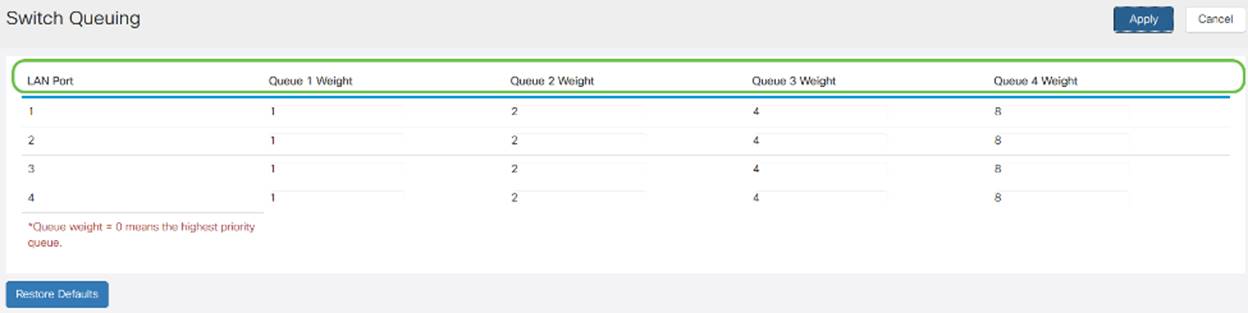
Passaggio 4. Fare clic su Applica.

Passaggio 5. Fare clic su Restore Defaults (Ripristina valori predefiniti) per ripristinare le impostazioni predefinite di sistema.
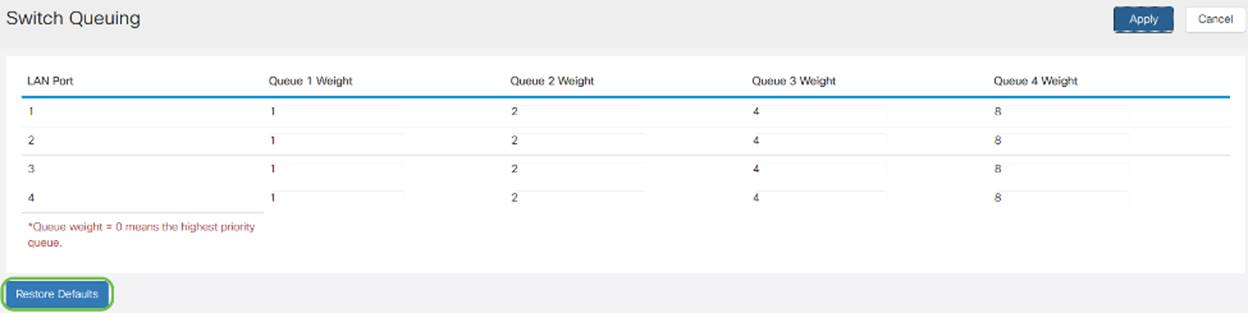
Conclusioni
In questo documento sono descritte le diverse funzionalità QoS dei router RV160/RV260 e vengono fornite le istruzioni per configurarli.
 Feedback
Feedback